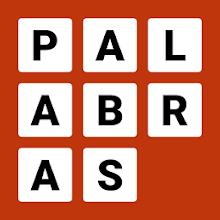Snelle links
Het Steam Deck is een opmerkelijk apparaat dat gamers en draagbare pc -gebruikers een breed scala aan functionaliteiten biedt. Afgezien van de gamingmogelijkheden, kunnen gebruikers van het Steam Deck -modus verschillende taken uitvoeren, waaronder de noodzaak om op afstand toegang te krijgen tot bestanden op de interne opslag. Deze functie is met name handig voor het beheren van gegevens en het verbeteren van de algehele gebruikerservaring.
Het stoomdek werkt op een versie van Linux, die Secure Shell (SSH) ondersteunt, een protocol dat is ontworpen voor veilige externe gegevenstoegang. Ondanks het nut ervan zijn veel stoomdekgebruikers niet op de hoogte van hoe ze SSH kunnen inschakelen en gebruiken. Deze gids is bedoeld om uitgebreide instructies te geven over het inschakelen en gebruiken van SSH op het stoomdek, evenals aanvullende nuttige informatie.
Stappen voor het inschakelen van SSH op het stoomdek
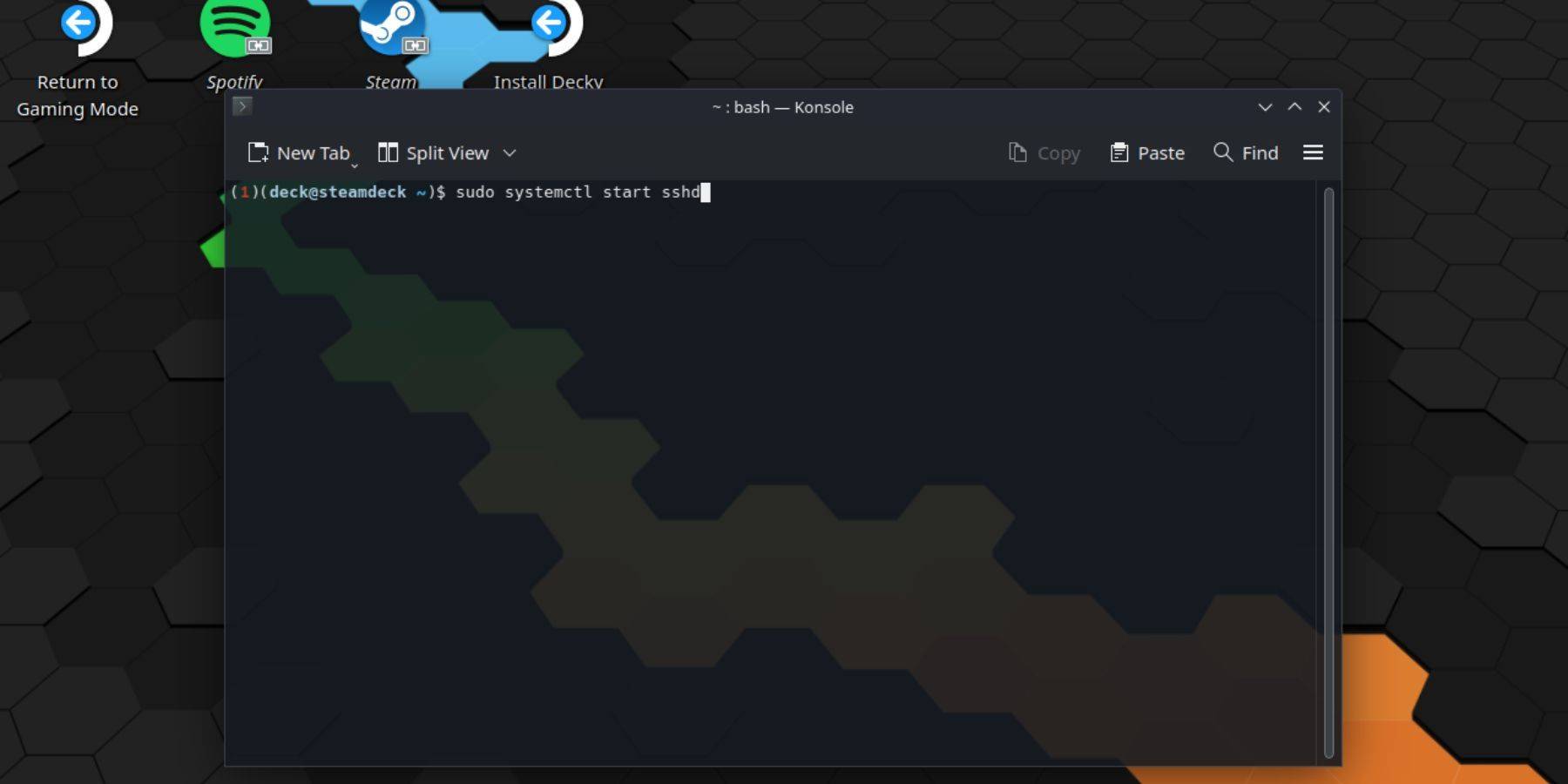 Het inschakelen van SSH op uw stoomdek is eenvoudig. Volg deze stappen:
Het inschakelen van SSH op uw stoomdek is eenvoudig. Volg deze stappen:
- Stroom op je stoomdek.
- Druk op de stoomknop.
- Navigeer naar instellingen> Systeem> Systeeminstellingen en schakel de ontwikkelaarsmodus in.
- Druk opnieuw op de stoomknop.
- Ga naar Power> Schakel naar de desktopmodus.
- Open de Konsole vanuit het startmenu.
- Stel een wachtwoord in als u dat nog niet hebt gedaan door de opdracht in te voeren:
passwd. Volg de aanwijzingen om uw wachtwoord in te stellen. - Schakel SSH in door het opdracht in te voeren:
sudo systemctl start sshd. Om ervoor te zorgen dat SSH automatisch begint na een opnieuw opstarten, gebruikt u:sudo systemctl enable sshd. - Met SSH ingeschakeld, kunt u nu op afstand toegang krijgen tot de gegevens van uw Steam Deck met behulp van een SSH-client van derden.
Belangrijk: vermijd het verwijderen of verplaatsen van systeembestanden om te voorkomen dat het besturingssysteem corrumpeert.
Hoe SSH op het stoomdek uit te schakelen
Als u SSH moet uitschakelen, volgt u deze stappen:
- Open de Konsole vanuit het startmenu.
- Om SSH uit te schakelen, voert u in:
sudo systemctl disable sshd. Gebruik SSH onmiddellijk om SSH te stoppen:sudo systemctl stop sshd.
Hoe SSH te gebruiken om verbinding te maken met het stoomdek
 Zodra SSH is ingeschakeld, kunt u op afstand toegang krijgen tot de gegevens van uw stoomdeck. U kunt bijvoorbeeld een applicatie van derden zoals Warpinator gebruiken. Installeer Warmpinator op zowel uw stoomdek als uw pc en voer ze tegelijkertijd uit. Het overbrengen van gegevens tussen de apparaten wordt dan een eenvoudig proces.
Zodra SSH is ingeschakeld, kunt u op afstand toegang krijgen tot de gegevens van uw stoomdeck. U kunt bijvoorbeeld een applicatie van derden zoals Warpinator gebruiken. Installeer Warmpinator op zowel uw stoomdek als uw pc en voer ze tegelijkertijd uit. Het overbrengen van gegevens tussen de apparaten wordt dan een eenvoudig proces.
Als alternatief, als u een Linux -pc gebruikt, heeft u geen extra software nodig. Open eenvoudig uw bestandsbeheerder en voer de volgende map in de adresbalk in: sftp://deck@steamdeck . Voer het wachtwoord in dat u eerder hebt ingesteld om de verbinding tot stand te brengen.





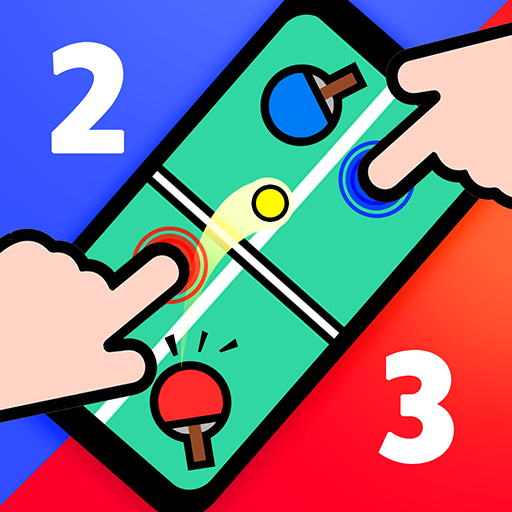

















![City Devil: Restart [v0.2]](https://img.icssh.com/uploads/38/1719554737667e52b102f12.jpg)